Hari ini, terdapat banyak format video dan audio untuk pelbagai tujuan. Panduan ini memberi tumpuan kepada bagaimana untuk tukar MOV kepada WMA. MOV ialah format video yang dikeluarkan oleh Apple untuk pengguna iOS dan Mac. Kini, ia digunakan secara meluas pada banyak sistem dan perisian. WMA, sebaliknya, ialah format audio tidak termampat yang disimpan dalam Format Sistem Lanjutan yang dibangunkan oleh Microsoft. Jika anda berhasrat untuk mengedit audio dalam fail MOV pada PC, WMA ialah format output yang betul.
Bahagian 1: Bagaimana untuk Menukar MOV kepada WMA pada Desktop
Kebanyakan orang menukar MOV kepada WMA untuk mengedit audio atau menggunakannya pada video peribadi. Oleh itu, kualiti keluaran adalah penting. Penukar Video AVAide adalah pilihan terbaik. Ia mengekstrak audio daripada video MOV dan menyimpannya sebagai format WMA. Lebih penting lagi, ia mengoptimumkan kualiti audio secara automatik.
- Tukar video MOV kepada format WMA dalam satu klik.
- Tingkatkan kualiti audio secara automatik dan manual.
- Proses kelompok berbilang video MOV pada masa yang sama.
Bagaimana untuk Menukar MOV kepada WMA dalam Kelompok
Langkah 1Tambah fail MOV
Penukar MOV ke WMA terbaik menawarkan dua versi, satu untuk PC dan satu lagi untuk Mac. Pasang yang betul pada mesin anda dan lancarkannya. Klik pada Menambah fail menu, cari fail MOV dan bukanya. Atau seret dan lepaskan fail video ke dalam penukar untuk menambahkannya terus.

Langkah 2Tetapkan format output
Selepas memuatkan MOV, anda akan melihatnya di kawasan perpustakaan. Klik pada Tukar Semua kepada pilihan di penjuru kanan sebelah atas untuk mencetuskan dialog pop timbul profil. Pergi ke Audio tab, pilih WMA dan pilih pratetap. Anda juga boleh menukar parameter, seperti kualiti, dengan menekan butang gear ikon. Kemudian klik kawasan kosong untuk menutup dialog pop timbul.

Langkah 3Tukar MOV kepada WMA
Pergi ke kawasan bawah, dan tekan folder ikon untuk memilih folder tertentu untuk menyimpan output. Akhir sekali, klik pada Tukar Semua butang untuk mengeksport fail audio WMA ke komputer anda. Menurut penyelidikan kami, hanya mengambil masa beberapa minit untuk mengendalikan berpuluh-puluh fail MOV. Walau bagaimanapun, ia ditentukan oleh perkakasan dan perisian anda.

Bahagian 2: Bagaimana untuk Menukar MOV kepada WMA Dalam Talian
Masuk akal bahawa sesetengah orang tidak suka memasang perisian penukar ke cakera keras memandangkan kapasiti storan yang terhad. Dalam kes sedemikian, apl penukar berasaskan web ialah penyelesaian alternatif. Terdapat penukar MOV ke WMA dalam talian, seperti FreeConvert, CloudConvert, Convertio, dll. Kami menggunakan FreeConvert sebagai contoh untuk menunjukkan prosedur kepada anda.
Langkah 1Cari FreeConvert dalam penyemak imbas anda dan pilih penukar yang betul daripada menu Tukar atau lawati https://www.freeconvert.com/mov-to-wma untuk membukanya terus.
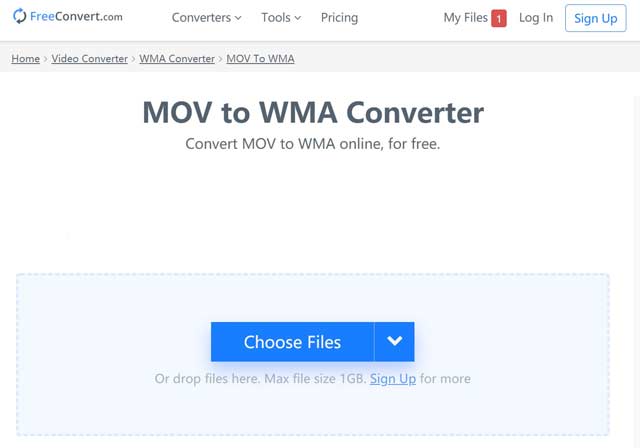
Langkah 2Klik pada Pilih Fail butang untuk memuat naik fail MOV daripada komputer anda. Apl web membolehkan anda menukar beberapa video MOV sehingga 1GB setiap kali. Anda juga boleh memuat naik MOV daripada Google Drive, Dropbox atau URL.
Langkah 3Pastikan WMA muncul dalam Tukar kepada padang. Klik pada gear ikon jika anda ingin menukar codec dan parameter lain.
Langkah 4Klik pada Tukar Kepada WMA butang untuk mula menukar MOV kepada WMA dalam talian. Sekarang, anda mesti bersabar dan mungkin mengambil masa lebih setengah jam untuk menyelesaikan proses bergantung pada sambungan internet.
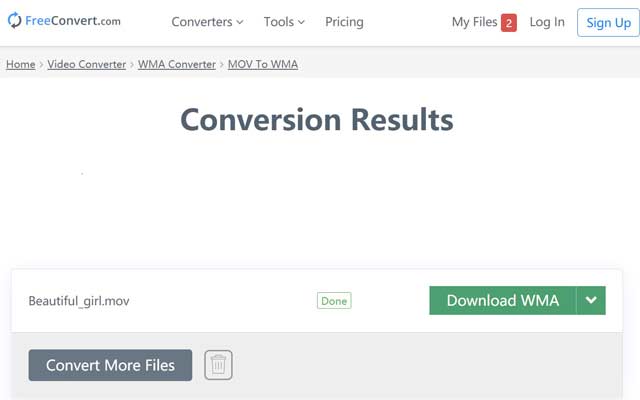
Langkah 5Apabila ia selesai, klik pada Muat turun WMA butang untuk mendapatkan fail audio anda.
- Biasanya terdapat saiz fail, bilangan kali dan had lain pada penukar MOV ke WMA web, jika anda menggunakan akaun percuma.
Bahagian 3: Soalan Lazim tentang Menukar MOV kepada WMA
Bolehkah saya menukar fail MOV kepada MP4?
Ya, anda boleh menukar video MOV kepada fail MP4. Satu-satunya perkara yang anda perlukan ialah program atau aplikasi penukar video yang sesuai untuk peranti anda.
Adakah MOV serasi dengan Windows Media Player?
Tidak, Windows Media Player tidak menyokong fail video MOV kerana kekurangan codec. Jadi, anda perlu mencari pemain media lain untuk memainkan MOV atau memasang pakej codec ke WMP.
Bagaimana untuk menukar MOV ke WMA dalam QuickTime?
Jika anda ingin menukar video MOV dalam QuickTime Player, anda perlu membeli versi pro. Pemain media yang diprapasang pada Mac tidak mempunyai cara untuk melakukan penukaran video. Anda boleh beralih kepada penukar video profesional seperti penukar Video AVAide untuk membantu anda tukar MOV kepada WMA dengan cepat dan mudah.
Panduan ini telah memberitahu anda cara terbaik untuk menukar MOV kepada WMA pada desktop dan dalam talian. Apl penukar web ialah kaedah mudah alih untuk menukar format video dan audio di mana-mana sahaja. Jika anda mengambil berat tentang kualiti audio, cuba AVAide Video Converter terus. Ia mudah digunakan dan mampu melindungi kualiti audio. Jika anda mempunyai masalah lain, sila tinggalkan mesej di ruang komen di bawah siaran ini.
Kotak alat video lengkap anda yang menyokong 350+ format untuk penukaran dalam kualiti tanpa kerugian.



 Muat Turun Selamat
Muat Turun Selamat


